触摸屏很棒,大部分时间都可以流畅地工作。有时,你的 Android 手机屏幕可能会变得无响应,你可能会一直点击屏幕以使其正常工作。但是,即使在多次点击手机屏幕后,它仍然没有响应。当你正在执行一些重要任务时,这个问题可能会令人沮丧。当触摸屏无响应时,你将无法访问任何应用程序或拨打任何电话。因此,在本文中,我们将提到一些方法来帮助你修复 Android 手机上无响应的触摸屏。

内容目录
- 修复 Android 手机上无响应的触摸屏
- Android 手机触摸屏无响应的原因
- 修复 Android 上无响应的触摸屏问题的 8 种方法
- 方法一:重启手机
- 方法 2:移除 SIM 卡和 SD 卡
- 方法 3:清洁触摸屏或移除屏幕保护膜
- 方法4:将手机启动到安全模式
- 方法五:下载第三方应用校准触摸屏
- 方法 6:安装防病毒应用程序
- 方法 7:在恢复模式下将设备切换到出厂设置
- 方法八:更换触摸屏或将手机带到服务中心
- 常见问题 (FAQ)
修复 Android 手机上无响应的触摸屏
当你面临触摸屏无响应问题时,不同的用户可能会面临不同的问题,例如:
- 当你点击 Google,但另一个应用程序提示打开时,或者当你输入“p”时,你会得到“w”。
- 部分屏幕可能会变得无响应。
- 整个屏幕变得无响应。
- 当你点击某物时,触摸屏可能会滞后或挂起。
Android 手机触摸屏无响应的原因
1.你的手机可能会受到一些物理损坏。物理伤害可能是由于屏幕潮湿、长时间使用导致的高温、静电或寒冷。
2. 触摸屏无反应可能是手机突然死机所致。
3. 手机上的某些应用程序可能会导致触摸屏无响应的问题。
如何修复Android手机触摸屏无响应问题?8 种方法
我们列出了一些可用于 修复 Android 手机上无响应的触摸屏的方法。
方法一:重启手机
Android手机触摸屏无响应修复教程:如果你想修复Android屏幕无法正常工作,那么第一种方法是重新启动手机并检查它是否能够修复Android手机上无响应的触摸屏。对于大多数用户来说,简单的重启就能解决问题。
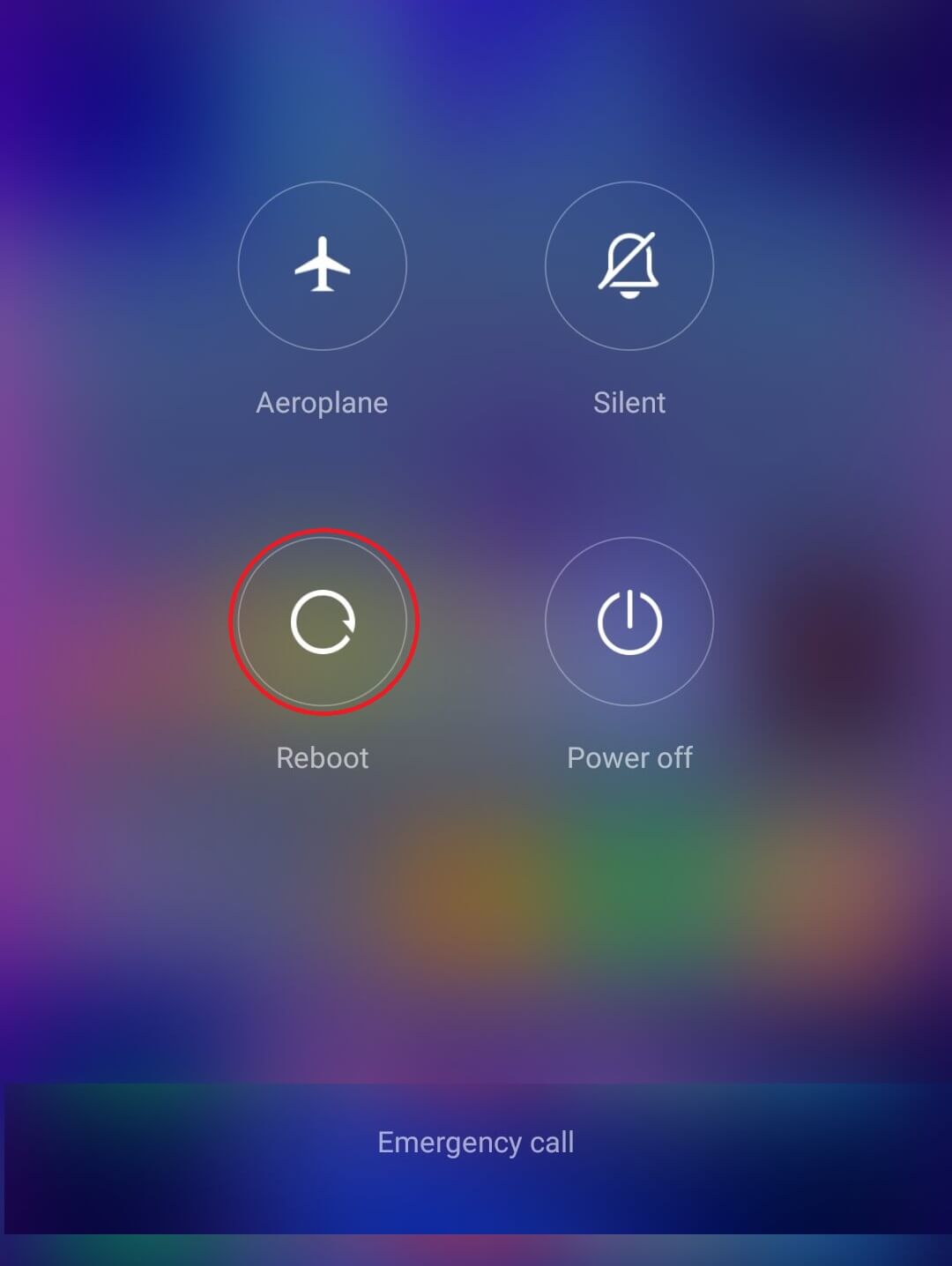
方法 2:移除 SIM 卡和 SD 卡
Android手机触摸屏无响应的解决办法:有时,你的 sim 卡或 SD 卡是触摸屏无响应的原因。因此,你可以移除 SIM 卡和 SD 卡以解决问题。
1.按电源按钮关闭手机。

2. 现在,小心地从手机中取出 SIM 卡和 SD 卡。

3. 最后,打开手机并检查是否能够解决手机无响应的触摸屏问题。
如果你能够解决问题,你可以重新插入 SIM 卡和 SD 卡。
方法 3:清洁触摸屏或移除屏幕保护膜
如何修复Android手机触摸屏无响应?有时,你的触摸屏可能会变脏并聚集污垢。发生这种情况时,触摸屏可能会变得无响应。触摸屏无响应的另一个原因是屏幕保护膜,你可能需要更换它。查看这些清洁触摸屏的步骤。

- 在开始清洁 Android 手机的屏幕之前先洗手。
- 用软布清洁触摸屏。你可以选择微湿的布或干布来清洁屏幕。
- 你还可以选择镜头清洁剂,你可以将其喷洒在屏幕上进行清洁。
- 最后,如果你多年未更换屏幕保护膜,你可以将其取下并换上新的。
方法4:将手机启动到安全模式
如果上述方法对你不起作用,那么你可以尝试将手机启动到安全模式。当你将手机启动到安全模式时,你将能够确定第三方应用程序是否是导致触摸屏无响应问题的原因。请按照以下步骤将手机启动到安全模式。
1.按住电源按钮,直到看到电源选项菜单。
2. 现在,你必须按住菜单中的“关机”选项。
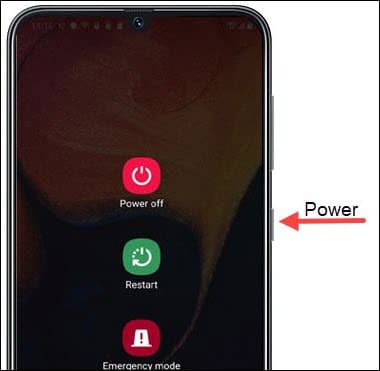
3. 将弹出一个新窗口,你必须在其中单击“确定”以重新启动到安全模式。
进入安全模式后,你可以检查是否能够修复 Android 触摸屏无法正常工作的问题。但是,如果你能够解决该问题,那么是第三方应用程序导致了你手机上的问题。
方法五:下载第三方应用校准触摸屏
如果你想校准手机的触摸屏,可以下载某些第三方应用程序。此外,这些应用程序有助于提高触摸屏的准确性和响应能力。如果你的触摸屏工作有点慢或响应不准确,这些应用程序会非常好用。
你可以从 Google Play 商店下载这些应用程序。输入“触摸屏校准”并从搜索结果中选择你要下载的应用程序。你可以安装的应用程序之一是“触摸屏修复”。
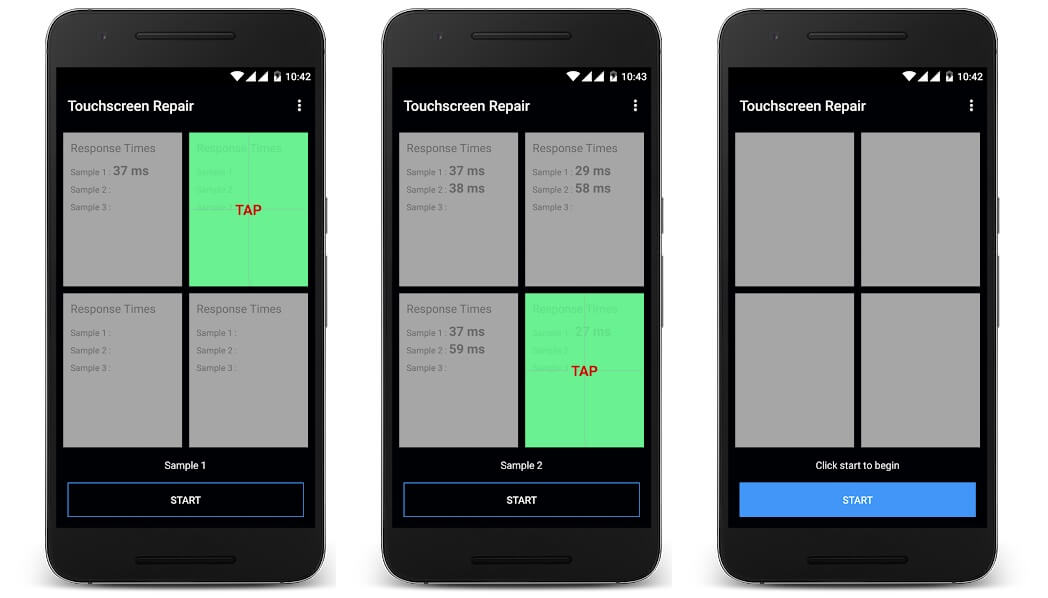
方法 6:安装防病毒应用程序
Android手机触摸屏无响应的解决办法:如果你的触摸屏响应不准确,你可以尝试安装防病毒或反恶意软件应用程序来扫描你的设备。防病毒扫描可以帮助你修复 Android 上无响应的触摸屏。你可以安装“ Avast”并在你的设备上运行防病毒扫描。
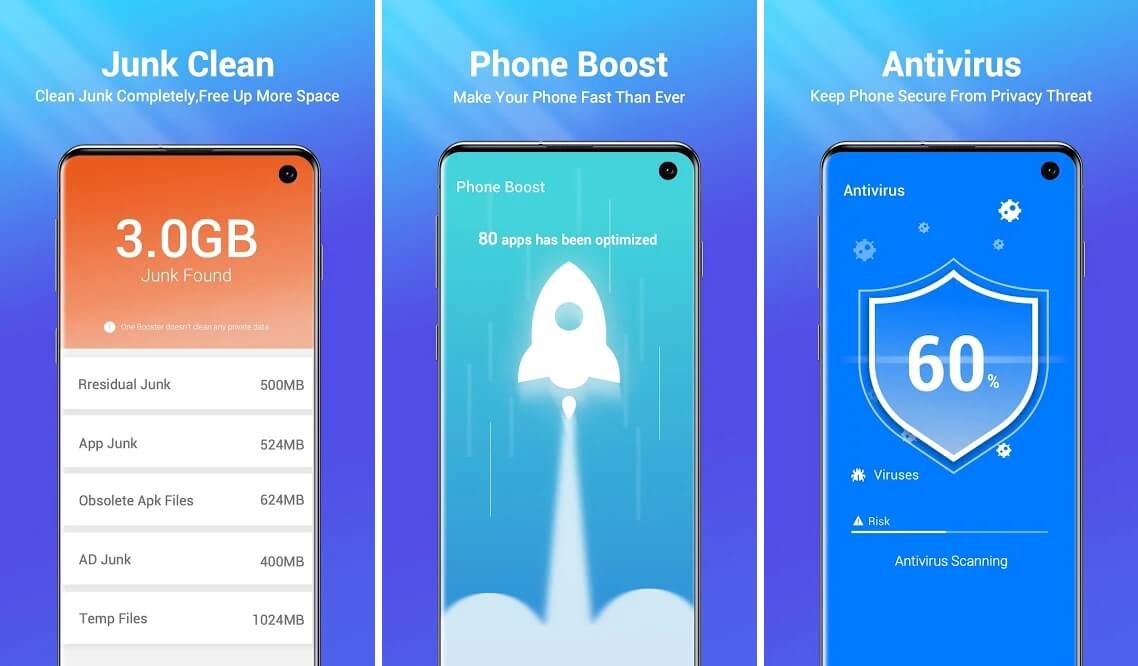
方法 7:在恢复模式下将设备切换到出厂设置
如何修复Android手机触摸屏无响应?你可以将设备切换到出厂设置以 解决无响应的触摸屏问题。 当你将设备更改为出厂设置时,你将丢失所有数据,例如安装第三方应用程序和所有其他文件。因此,对你来说备份所有重要数据以便以后恢复非常重要。你可以在 Google 驱动器上创建备份或使用 USB 数据线将所有设备数据传输到笔记本电脑或计算机。请按照以下步骤将设备重置为出厂设置。
1. 按住电源按钮并关闭你的设备。
2.你必须同时按下电源按钮和降低音量键,直到收到引导加载程序选项。
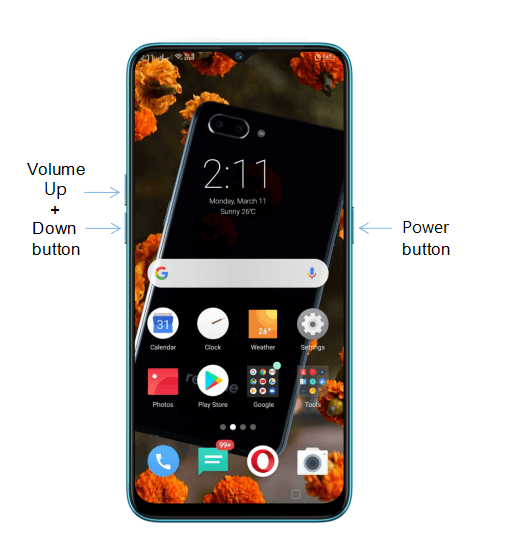
3.当你看到引导加载程序选项时,你可以使用音量按钮快速上下移动,然后按电源按钮回车。
4. 你必须从给定选项 中选择“恢复模式”。
5. 一旦出现带有“无命令”选项 的黑屏。
6.你必须按住电源键。按下并松开音量调高按钮并按住电源按钮。
7. 最后,你将看到“恢复出厂设置”选项。你可以点击恢复出厂设置将你的设备切换到出厂设置。
你的设备将自动重置并重新启动你的手机。完成后,你可以检查Android 触摸屏是否已响应。
方法八:更换触摸屏或将手机带到服务中心
Android手机触摸屏无响应修复教程:如果没有一种方法能够修复 Android 上无响应的触摸屏问题,那么你可以采用的最后一种方法是更换 Android 手机的屏幕,因为它可能已损坏或损坏。另一种选择是将你的 Android 手机带到服务中心进行维修。
常见问题 (FAQ)
Q1、如何修复 Android 上无响应的触摸屏?
你可以按照我们在本指南中提到的方法轻松修复 Android 手机上无响应的触摸屏问题。你可以从重新启动设备开始,然后尝试其他方法来修复 Android 上无响应的触摸屏。
Q2、为什么我的手机屏幕对我的触摸没有反应?
你的手机屏幕对你的触摸没有响应的一些原因如下:
- 手机上的应用程序崩溃可能会导致触摸屏无响应。
- 手上的静电、汗水或油渍可能会导致触摸屏无响应。因此,在使用手机之前,请先清洁双手。
- 高温可能是你的手机对你的触摸没有响应的原因。
Q3、如果我的触摸屏无法使用,我该如何解锁手机?
如果你想解锁手机但触摸屏无法正常工作。然后,在这种情况下,你可以按住电源按钮,直到你的设备转动或关闭。现在再次按住电源键重新启动设备。
我们知道,等待你无响应的触摸屏变得有响应是很累人的。但是你总是可以使用一些技巧和方法来修复它。我们希望本文对你有所帮助,并且你能够修复 Android 手机上无响应的触摸屏。如果任何一种方法对你有用,请在下面的评论中告诉我们。

